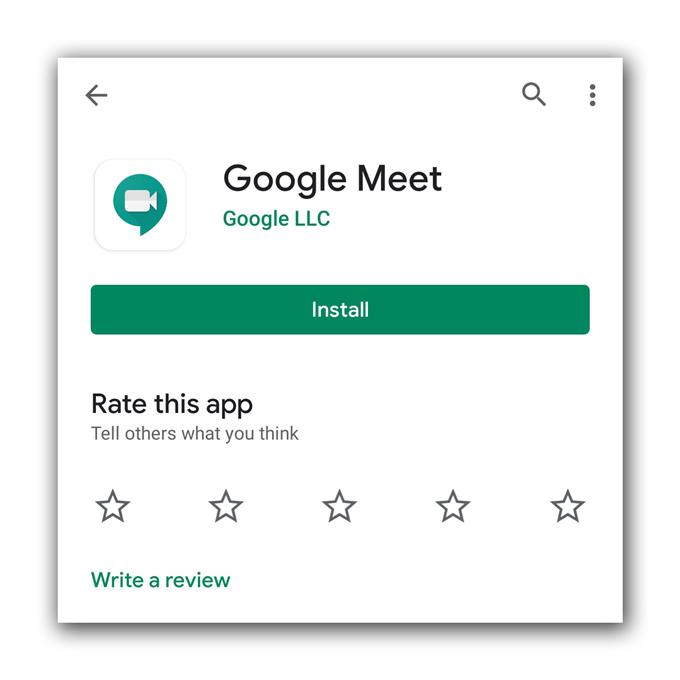Gdy Google Meet nie ma dźwięku podczas rozmów wideo lub spotkań, nie słyszysz użytkowników z drugiej strony i wygląda na to, że niektórzy użytkownicy napotkali ten problem. Tego rodzaju problem może być dość denerwujący, ale nie jest tak poważny, szczególnie jeśli jest to tylko problem z aplikacją, a nie ze sprzętem.
Jeśli jednak wystąpi problem ze sprzętem telefonu, będzie to nieco skomplikowane. Dlatego musimy dowiedzieć się, dlaczego nie możesz już słyszeć użytkowników podczas spotkania. Aby to zrobić, musimy rozważyć wszystkie możliwości i wykluczyć je jedna po drugiej. Kontynuuj czytanie, ponieważ możemy pomóc.
Google Meet nie ma dźwięku
Potrzebny czas: 9 minut
W przypadku tego problemu musimy dowiedzieć się, czy jest to problem ze sprzętem czy tylko aplikacją. Oto, co powinieneś zrobić:
- Wymuś ponowne uruchomienie telefonu
Jeśli przed użyciem tego problemu można było bez problemu korzystać z aplikacji, spróbuj wykonać wymuszony restart, aby odświeżyć pamięć telefonu i ponownie załadować wszystkie aplikacje i usługi.
W większości przypadków, jeśli problem jest spowodowany niewielkim problemem z oprogramowaniem układowym, wystarczy, aby wszystko działało tak, jak powinno..
1. Aby to zrobić, naciśnij i przytrzymaj przycisk zmniejszania głośności oraz klawisz zasilania przez 10 sekund. Spowoduje to, że telefon sam się wyłączy i włączy ponownie.
2. Gdy pojawi się logo, zwolnij oba klucze i poczekaj, aż urządzenie zakończy ponowne uruchamianie.Po ponownym uruchomieniu spróbuj otworzyć Google Meet, utwórz rozmowę wideo i sprawdź, czy dźwięk działa teraz poprawnie.

- Przetestuj głośniki
Następnie musisz się upewnić, że głośniki działają poprawnie. Aby to zrobić, wystarczy odtworzyć dowolny utwór muzyczny przez głośniki.
Oznacza to, że musisz odłączyć słuchawki. Lepiej też po prostu wyłączyć Bluetooth, aby upewnić się, że dźwięk nie jest przesyłany przez urządzenie bezprzewodowe.
Jeśli telefon odtwarza dźwięk bez problemu przez głośnik, przejdź do następnego rozwiązania.
Jeśli jednak głośnik nie działa, musisz sprawdzić telefon.

- Ponownie zainstaluj Google Meet
Po upewnieniu się, że problem nie dotyczy głośników, musisz usunąć aplikację z telefonu. Spowoduje to usunięcie wszystkich plików, które mogły być uszkodzone. Po odinstalowaniu pobierz nową kopię ze Sklepu Play, aby upewnić się, że masz najnowszą wersję.
1. Przesuń palcem od dołu ekranu w górę, aby podnieść szufladę aplikacji.
2. Przejdź do ekranu, na którym znajduje się aplikacja Google Meet.
3. Stuknij i przytrzymaj ikonę, aż pojawią się opcje.
4. Stuknij Odinstaluj i potwierdź.
5. Po pomyślnym odinstalowaniu aplikacji uruchom Sklep Play.
6. Wyszukaj „poznaj” i dotknij aplikacji Google Meet.
7. Stuknij Zainstaluj i poczekaj, aż telefon zakończy instalowanie aplikacji.Po pomyślnym ponownym zainstalowaniu aplikacji spróbuj utworzyć rozmowę wideo i sprawdź, czy problem został rozwiązany.

Przybory
- Google Meet
Materiały
- Android
W przeszłości mieliśmy podobne problemy i wiemy, że powyższe rozwiązania obejmą wszystko i sprawią, że aplikacja będzie działała idealnie. Są jednak przypadki, w których problem dotyczy oprogramowania układowego, a takie problemy to po prostu jeden z symptomów. Jeśli tak jest w przypadku urządzenia, nie masz innego wyjścia, jak zresetować telefon.
Zresetowanie spowoduje usunięcie wszystkich plików osobistych przechowywanych w pamięci wewnętrznej telefonu, dlatego należy utworzyć kopię zapasową. Po zakończeniu wykonaj następujące kroki, aby zresetować telefon:
- Przesuń palcem od góry ekranu w dół, a następnie dotknij ikony Ustawienia.
- Znajdź i stuknij Zarządzanie ogólne.
- Wybierz Resetuj.
- Stuknij Ustawienia fabryczne.
- Przewiń w dół do dolnej części ekranu i dotknij Resetuj.
- Po wyświetleniu monitu wprowadź kod PIN, hasło lub wzór.
- Na koniec dotknij Usuń wszystko.
Po zresetowaniu skonfiguruj telefon poprawnie.
Mam nadzieję, że ten poradnik rozwiązywania problemów był pomocny. Wesprzyj nas, subskrybując nasz kanał.
- Mikrofon w Hangouts nie działa, inni użytkownicy nie słyszą
- Aparat nie działa w Hangouts, połączenia wideo kończą się niepowodzeniem
- Co zrobić, jeśli nie możesz otrzymać e-maila z aktywacją powiększenia